Windows 7 Streaming > DLNA konfigurieren
Streaming unter Windows ist ein Thema was mir im Blog irgendwie noch völlig fehlte. Nun wollen aber die Media-Player im Netzwerk gefüttert werden und da dachte ich mir schau dir das Thema Windows 7 DLNA doch mal näher an.
Und es stellte sich heraus, wenn man sich nur mit den Themen Heimnetzgruppen und Bibliotheken etwas auskennt und dann muss man noch wissen an welchen Knöpfen zu drehen ist und schon streamt Windows fröhlich Musik und Videos ins Heimnetzwerk.
Mich erstaunte dabei, dass ein Windows Server oder ein Media Center von Microsoft gar nicht notwendig sind.
dlna-Medienstreaming einstellen
Der Windows 7 Streaming Server ist keine eigenständige Software und er ist nach der Installation des Systems immer schon bereit und aktiviert. Wir müssen nun zwei Dinge unter Microsofts Betriebssystem einstellen:
- Zugriffberechtigungen auf den Server via Windows Client oder alternativen Clienten
- Bibliotheken als virtuelle Sammelordner für Filme, Musik und Bilder
Zugriff auf Streamingserver
Im Startmenü den Begriff „Medien“ eingeben und die Verknüpfung Medienstreamingoptionen anklicken.
Im Folgenden kann festgelegt werden welche DLNA-Clienten auf den DLNA-Server von Windows 7 zugreifen dürfen (via Zulassen und Blockieren).
Leider werden hier nicht gleich alle verfügbaren Clienten angezeigt, sondern mehr oder minder bekannte oder soll ich sagen andere Microsoft-Rechner? D.h. es besteht häufig das Problem, dass ein nicht Client auch nicht angezeigt wird.
Kleiner Trick > Microsofts Betriebssystem unseren DLNA-Player beibringen
Wir wählen GERÄTE ANZEIGEN IN: „Alle Netzwerke“ und „ALLE ZULASSEN“ aus, so dass sich jeder DLNA-Media-Player verbinden kann.
In meinen Fall ist der Streaming-Client das Apple iPad. Nach dem sich der Player verbunden hat taucht dieses im Menü auf. In meinem Fall bzw. im Fall des iPads als unbekanntes Gerät. Nun da Windows 7 das Gerät erkannt hat können wir wieder ALLE BLOCKIEREN und im meinem Fall das „unbekannte Gerät“ bzw. das iPad zulassen.
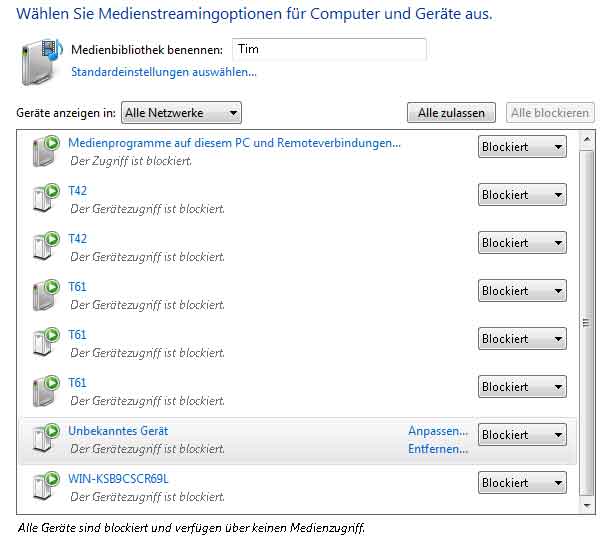
Darüber hinaus man kann über ANPASSEN noch einstellen, was dem DLNA-Client gestreamt werden darf (Musik, Videos, TV-Aufzeichnungen und Bilder). Eine detaillierte Konfiguration der Inhalte des Windows Media-Servers erfolgt dann über die Bibliotheken.
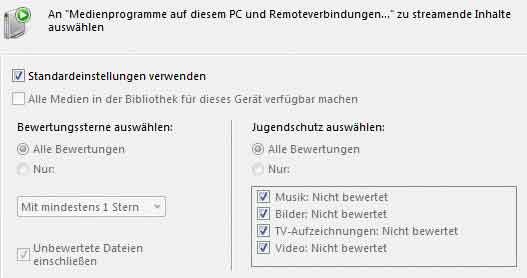
Medien auswählen > Fime, Musik und Bilder
Was der Windows 7 Streaming-Server streamt hängt davon ab, welche Ordner und Dateien in die Bibliotheken aufgenommen wurden. Ganz einfach eigentlich, oder?
Nehmen wir das Beispiel Musik. In der Musik-Bibliothek sind zwei Ordner enthalten und alle Musikdateien, die sich darin befinden sind für den Client verfügbar. Mit Videos und mit Bildern ist es genauso. Sauber getrennt eben!
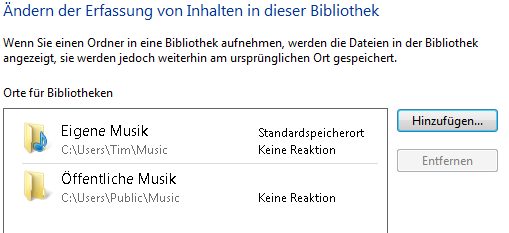
Wer mehr wissen will zu diesem Thema soll noch den Artikel Bibliotheken lesen.
Wichtig ist, dass der Streaming-Server nichts live umwandeln kann. D.h. wenn der Streaming-Client das Dateiformat (Bsp. mkv oder ähnliches) nicht wiedergeben kann dann ist Essig mit dem Abspielen des Videostreams.
Zum Schluss – Was zum Teufel ist eigentlich DLNA?
DLNA steht für Digital Living Network Alliance, was eine Vereinigung von IT-Fabrikanten ist mit dem Ziel der Interoperabilität von informationstechnischen Geräten. D.h. kurz gesagt das Apple iPad, das Nokia Handy, die Harman Kardon Stereoanlage wie auch der Samsung Fernseher sollen gegenseitig Medien (i.d.R. Videos, Musik und Bilder) streamen und wiedergeben können.
Update vom 10.11.2011
Das Streaming über Windows 7 funktioniert klasse. Aufgrund der Probleme mit verschiedenen Datei-Formaten und Codecs gehe ich bei meinem Nutzungsverhalten immer mehr zur Streaming-Client über, der alles einfach vom Datei-Server verarbeiten kann (wie die Asus O!Play).
